Kako ukloniti pohranjene informacije iz Firefox autofill

Uklonite pohranjene informacije iz Firefox autofill slijedeći brze i jednostavne korake za Windows i Android uređaje.
Kada idete u teretanu, slušate glazbu koja će vas motivirati; kada se želite opustiti, možete slušati opuštajuće zvukove šume. Ali imati te dvije vrste glazbe na istoj listi za reprodukciju ne bi bila dobra ideja. Na primjer, na traci ste za trčanje, a sljedeći zvuk je opuštajući zvuk oceanskih valova. Kako biste izbjegli njihovo miješanje, izradili biste dva različita popisa za reprodukciju kako biste znali da će sve pjesme koje se sviraju odgovarati raspoloženju. Nastavite čitati i saznajte kako možete napraviti popis pjesama za svaku priliku.
Kako napraviti YouTube Music Playlist na iPadu
Stvaranje popisa za reprodukciju na YouTube Musicu jednostavno je. Ako ga imate, znate koju ćete glazbu slušati i nećete imati iznenađenja. Za izradu popisa za reprodukciju imate četiri opcije za odabir. Prva opcija bi bila da tražite pjesmu , a kada je pronađete u rezultatima pretraživanja, dugo je pritisnite i odaberite opciju Dodaj na popis za reprodukciju . A drugi bi bio dodirnuti karticu Knjižnica u donjem desnom kutu. Gumb New Playlist bit će u donjem desnom kutu.
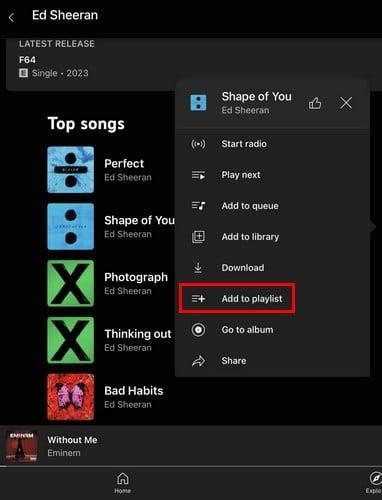
Opcija Dodaj na popis za reprodukciju na YouTube Musicu
U sljedećem prozoru vidjet ćete sve druge popise za reprodukciju koje ste možda zaboravili ili ih je netko drugi napravio. No s desne strane vidjet ćete gumb New Playlist. Dodirnite ga i dajte naziv svom novom popisu za reprodukciju. Morat ćete mu dati naslov i opis, ali ne zaboravite promijeniti postavku privatnosti. Možete birati između opcija kao što su:
Nakon što ste gotovi, dodirnite gumb Stvori i vaša će se lista za reprodukciju stvoriti. YouTube Music odvest će vas na vaš novi popis za reprodukciju, gdje ga možete početi slušati, dodati još pjesama ili urediti. Nemojte se iznenaditi kad vidite popis pjesama koje su vam se svidjele.
Također je moguće napraviti popis za reprodukciju od onog koji već postoji . Na primjer, vidjet ćete Preporučene popise za reprodukciju na glavnoj stranici YouTube Musica. Ako vam se sviđa većina pjesama, možete ih poslušati, ali nećete moći ukloniti pjesme koje vam se ne sviđaju. Da biste imali opciju Ukloni, dodirnite točkice s desne strane gumba za reprodukciju i izradite novi popis za reprodukciju odabirom opcije Dodaj na popis za reprodukciju.
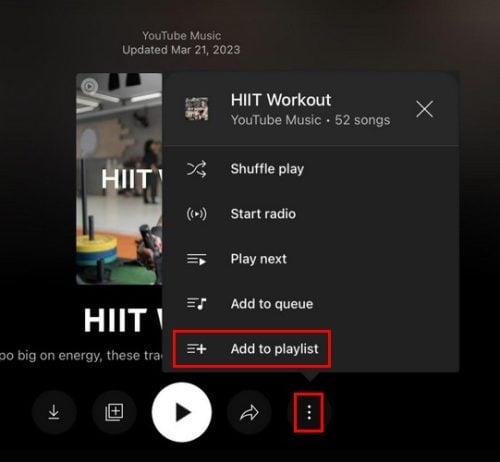
Opcija Dodaj na popis za reprodukciju s preporučenog popisa za reprodukciju
Kao i druge popise za reprodukciju, morate ga imenovati i promijeniti postavke privatnosti. Dodirnite Izradi kako biste ga učinili konačnim. Sada ćete imati popis pjesama koji možete uređivati uklanjanjem pjesama koje vam se ne sviđaju otkako ste ga stvorili. Također možete početi reproducirati bilo koju pjesmu i dodirnuti karticu Dalje u donjem lijevom kutu , nakon čega slijedi gumb Spremi u gornjem desnom kutu.
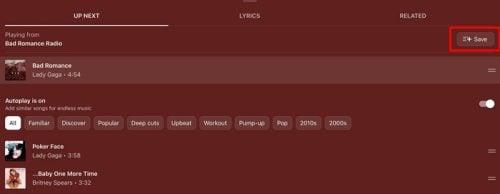
Spremi gumb iz reda čekanja na YouTube Musicu
Nakon toga dodirnite gumb Novi popis za reprodukciju u donjem desnom kutu i dodijelite naziv popisu za reprodukciju. Ovo su četiri načina za izradu popisa za reprodukciju na YouTube Musicu. Nikad ne znate kada biste to mogli poželjeti učiniti, a što više opcija imate, to bolje.
Kako urediti popis za reprodukciju na YouTube Musicu na iPadu
Pristupite popisu za reprodukciju koji želite urediti tako da dodirnete ikonu knjižnice u donjem desnom kutu. Odaberite popis za reprodukciju i vidjet ćete ikonu olovke lijevo od gumba za reprodukciju. Dodirnite ga i možete raditi stvari poput promjene sljedećeg:
Također možete učiniti stvari kao što je promjena redoslijeda pjesme dugim pritiskom na dva retka lijevo od pjesme i pomicanjem gore ili dolje. Drugi način da promijenite redoslijed je da dodirnete padajući izbornik koji se nalazi u gornjem desnom kutu popisa za reprodukciju i vidjet ćete opcije za organiziranje pjesama, kao što su:
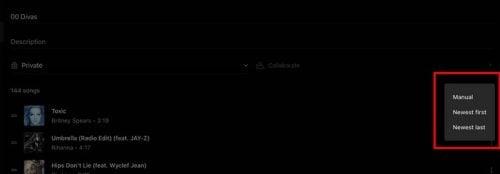
Promjena redoslijeda pjesama u YouTube Musicu
Dodirom na točkice s desne strane svake pjesme, također ćete vidjeti dodatne opcije, kao što su:
Na dnu popisa za reprodukciju također ćete vidjeti opciju za dodavanje druge pjesme.
Kako izbrisati popis pjesama na YouTube Musicu na iPadu
Kada dođe vrijeme da se rastanete s popisom za reprodukciju, možete ga izbrisati tako da dodirnete karticu knjižnice, nakon čega slijede točkice s desne strane popisa za reprodukciju. Opcija Izbriši popis pjesama bit će zadnja na popisu. Također možete otvoriti popis za reprodukciju, dodirnuti tri točkice desno od gumba za reprodukciju i odabrati Izbriši popis za reprodukciju.
Kako stvoriti YouTube Music Playlist na Androidu
Za izradu popisa za reprodukciju na Androidu, možete slijediti iste opcije kao na iPadu. Kada prvi put otvorite aplikaciju, dodirnite karticu Knjižnica u donjem desnom kutu i dodirnite gumb Novi popis za reprodukciju . Možete dodati informacije kao što su naslov i opis i promijeniti postavke privatnosti. Kada završite s tim, dodirnite gumb Stvori.

Gumb Stvori popis za reprodukciju za YouTube Music za Android
Drugi načini za izradu popisa za reprodukciju su puštanje bilo koje pjesme, dodirivanje točkica u gornjem desnom kutu i odabir Dodaj na popis za reprodukciju. Gumb New Playlist bit će u donjem desnom kutu. Možete krenuti tim putem ili umjesto da dodirujete točkice, možete odabrati opciju Sljedeće u donjem lijevom kutu. Vidjet ćete dugačak popis nadolazećih pjesama kada ga odaberete. Dodirnite gumb Spremi u gornjem desnom kutu, nakon čega slijedi gumb Novi popis za reprodukciju.
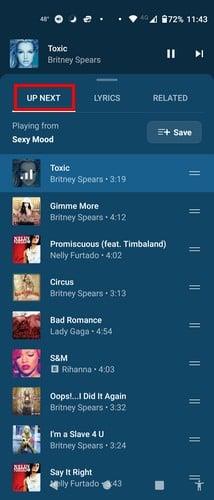
Gumb Spremi na YouTube Musicu
Također možete napraviti popis pjesama od već postojećeg . Ako ga sami izradite, možete učiniti stvari poput uklanjanja pjesme—nešto što ne možete učiniti kada su već napravljene. Morat ćete otvoriti kreirani popis za reprodukciju i dodirnuti točkice s desne strane gumba za reprodukciju. Odaberite opciju Dodaj na popis za reprodukciju i dodirnite gumb Novi popis za reprodukciju.
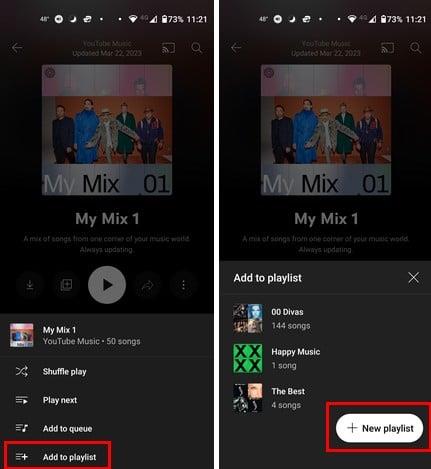
Stvaranje novog popisa za reprodukciju iz već postojećeg
Kako urediti svoj YouTube Music popis za reprodukciju
Svoj popis za reprodukciju možete jednostavno urediti tako da dodirnete karticu Popis za reprodukciju u donjem desnom kutu i odaberete točkice, nakon čega slijedi opcija Uredi popis za reprodukciju. Dodirnite ikonu olovke za iste rezultate ako ste otvorili popis za reprodukciju. Možete uređivati stvari poput:
Možete promijeniti redoslijed pjesama dodirom, a zatim klizanjem prstima tamo gdje želite da pjesma ide. Također postoji mogućnost dodirivanja padajućeg izbornika koji je već postavljen na Ručno. Vidjet ćete druge opcije, kao što su:
Kako izbrisati YouTube Music Playlist na Androidu
Za brisanje popisa za reprodukciju koje ste izradili dodirnite ikonu Biblioteka i među navedenim opcijama odaberite Izbriši popis za reprodukciju. To je sve.
Kako izraditi YouTube Music Playlist – web/aplikacija
Stvari će biti drugačije locirane prilikom izrade popisa za reprodukciju na vašem računalu. Nakon što je otvorite, kliknite na opciju Library na vrhu, nakon čega slijedi kartica Playlist .

Kartica Library i Playlist na YouTube Music webu
Opcija New Playlist bit će prva na popisu. Kada ga kliknete, morat ćete dodati podatke kao što su:
Kada ste gotovi, kliknite na gumb Kreiraj i gotovi ste.
Također možete stvoriti popis za reprodukciju tako da pustite bilo koju pjesmu i kliknete na tri točkice. Pritisnite Dodaj na popis za reprodukciju, nakon čega slijedi gumb Novi popis za reprodukciju. Dodajte potrebne informacije i kliknite na gumb New Playlist.
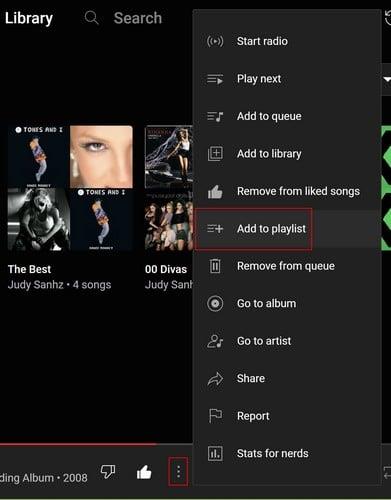
Nova opcija Playlist na YouTube Music Webu
Kopirajte isti popis za reprodukciju tako da pronađete onaj koji vam se sviđa i kliknete tri točke. Ove točke možete pronaći prije ili nakon otvaranja popisa za reprodukciju. Ako otvorite popis za reprodukciju, oni će se nalaziti desno od opcije Dodaj u knjižnicu. Kada kliknete na njih, odaberite opciju dodaj na popis za reprodukciju, nakon čega slijedi gumb Novi popis za reprodukciju.
Kako urediti popis za reprodukciju na YouTube Music webu
Sada kada ste izradili sve popise za reprodukciju koje želite, evo kako ih urediti. Kliknite na karticu Knjižnica na vrhu kako biste vidjeli sve stvorene popise za reprodukciju. Vidjet ćete tri točke postavljanjem kursora na onu koju želite urediti. Klikom na njih, vidjet ćete opciju za uređivanje. Ako otvorite popis za reprodukciju, opcija Uredi popis za reprodukciju, gumb Uredi nalazit će se desno od gumba za nasumično reprodukciju.
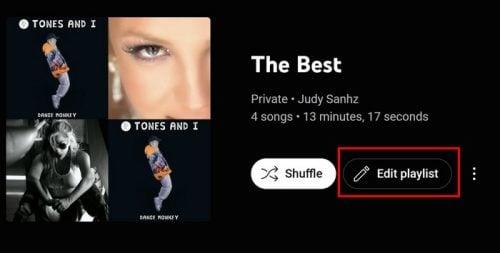
Opcija uređivanja na YouTube Music webu
Uređivanje na webu bit će malo drugačije nego na vašem uređaju. Kada kliknete na opciju Uredi, možete promijeniti samo stvari kao što su:
Nema potrebe kliknuti ovu opciju da biste radili druge stvari poput brisanja pjesme. Postavite kursor iznad pjesme koju želite urediti i pojavit će se dodatne ikone. Na primjer, vidjet ćete okvir za odabir pjesme, sviđa mi se/ne sviđa mi se i točkice s drugim opcijama. Te druge opcije uključuju:
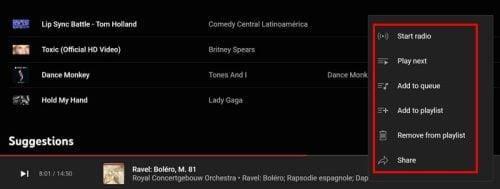
Dodatne mogućnosti
Kako izbrisati YouTube Music Playlist – Web
Upamtite da možete olakšati samo popise pjesama koje ste sami izradili. Za brisanje popisa za reprodukciju, idite na karticu Knjižnica i kliknite na točkice, nakon čega slijedi opcija Izbriši popis za reprodukciju. Ili možete otvoriti popis za reprodukciju, kliknuti točkice na vrhu i odabrati opciju brisanja.
Daljnje čitanje
Drugi članci koje možete pročitati o YouTube Musicu mogu biti informacije o tome kako možete pronaći rezime za 2022 . Ili, ako se sljedeća pjesma ne reproducira , evo nekoliko korisnih savjeta kako to pokušati popraviti. Tu je i članak koji vam također pokazuje kako onemogućiti/omogućiti reprodukciju u pozadini . Može biti korisno isključiti YouTube Music kada isključite zaslon svog uređaja, a to se neće dogoditi. Uvijek možete upotrijebiti traku za pretraživanje ako tražite određenu temu.
Zaključak
YouTube Music ima mnogo glazbenih opcija za svoje korisnike. Zato je važno kreirati popise za reprodukciju s različitim žanrovima, tako da je pjesme lakše pronaći. Ali možda imate određene pjesme na vrhu popisa, pa biste mogli i njih urediti nakon što ih izradite. Koraci za ovo i još mnogo toga lako su izvedivi bez obzira na uređaj, no neki se mogu postaviti drugačije. Na kojem uređaju najviše slušate YouTube Music? Podijelite svoje mišljenje u komentarima ispod i ne zaboravite podijeliti članak s drugima na društvenim mrežama.
Uklonite pohranjene informacije iz Firefox autofill slijedeći brze i jednostavne korake za Windows i Android uređaje.
Saznajte kako označiti ili označiti određeni tekst u vašim Google Dokumentima pomoću ovih koraka za vaše računalo, pametni telefon ili tablet.
Za rješavanje problema sa zastoju videa na Windows 11, ažurirajte grafički upravljač na najnoviju verziju i onemogućite hardversku akceleraciju.
Pitate se kako prenijeti datoteke s Windowsa na iPhone ili iPad? Ovaj vodič s korak-po-korak uputama pomaže vam da to lako postignete.
Pokretanje programa visokog intenziteta na vašem Chromebooku koristi mnogo CPU snage, što posljedično iscrpljuje vašu bateriju.
Očistite povijest preuzimanja aplikacija na Google Play kako biste dobili novi početak. Evo koraka koje je lako slijediti za početnike.
Saznajte koliko je lako dodati riječ ili drugi jezik za provjeru pravopisa u Firefoxu. Također saznajte kako možete isključiti provjeru pravopisa za preglednik.
Samsung Galaxy Z Fold 5 je jedan od najzanimljivijih uređaja svog vremena u 2023. godini. Svojim širokim preklopnim ekranom od 7.6 inča, uz dodatni prednji ekran od 6.2 inča, Z Fold 5 pruža dojam da držite i upravljate budućnošću.
Pogledajte koje korake trebate slijediti kako biste brzo isključili Google Asistenta i dobili malo mira. Osjećajte se manje nadziranima i onemogućite Google Asistenta.
Mnoge vijesti spominju "mračni web", ali vrlo malo njih zapravo raspravlja o tome kako mu pristupiti. Ovo je uglavnom zato što mnoge web stranice tamo sadrže ilegalan sadržaj.







